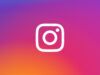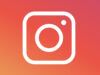Come caricare foto su Instagram da Mac
Sei tornato da quella vacanza che desideravi fare da tempo e, dopo aver scaricato sul Mac tutte le foto scattate con la fotocamera digitale, avresti il desiderio di caricarle su Instagram per condividerle con amici, parenti e conoscenti. Il problema, però, è che essendo abituato a usare l’app del celebre social network fotografico, non sai bene come pubblicare nuovi contenuti procedendo da computer.
Se le cose stanno come le ho appena descritte e, dunque, ti stai ancora chiedendo come caricare foto su Instagram da Mac, lascia che sia io a fornirti tutte le indicazioni necessarie per riuscire nel tuo intento. Nei prossimi paragrafi di questa guida, infatti, troverai la procedura dettagliata per pubblicare nuove foto sul tuo profilo Instagram procedendo dalla versione Web del social network, mostrandoti anche come applicare filtri e altre tipologie di modifiche.
Come dici? È proprio quello che volevi sapere? Allora non dilunghiamoci oltre ed entriamo nel vivo di questo tutorial. Mettiti comodo, ritagliati cinque minuti di tempo libero da dedicare alla lettura dei prossimi paragrafi e segui attentamente le indicazioni che sto per darti. Ti assicuro che, provando a mettere in pratica le mie “dritte”, riuscirai a pubblicare nuove foto su Instagram procedendo dal tuo Mac. Buona lettura!
Indice
Come pubblicare foto su Instagram da Mac
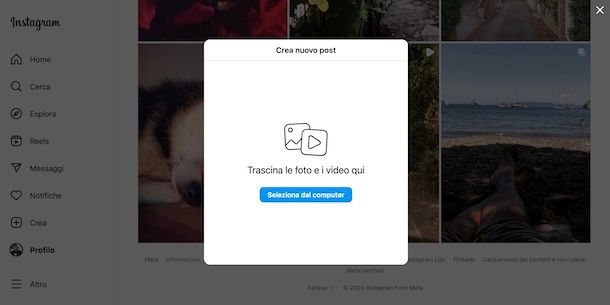
Tutto quello che devi fare per caricare foto su Instagram da Mac è accedere alla versione Web del social network con il tuo account e selezionare l’opzione che permette il caricamento di nuove foto e video.
Per procedere, avvia dunque il browser che utilizzi solitamente per la navigazione su Internet (es. Chrome, Safari ecc.) e collegati alla pagina principale di Instagram. Se ancora non lo hai fatto, accedi con le credenziali associate al tuo account inserendole nei campi Numero di telefono, nome utente o email e Password e cliccando sul pulsante Accedi.
Fatto ciò, seleziona la voce Crea che visualizzi nella barra laterale a sinistra e, nel box Crea nuovo post comparso a schermo, premi sul pulsante Seleziona dal computer: scegli, quindi, la foto da caricare e premi sulla voce Apri.
Ti segnalo che puoi anche mettere più foto su Instagram nello stesso post selezionando semplicemente tutte quelle di tuo interesse. In alternativa, se hai già selezionato una foto e visualizzi la schermata Ritaglia, puoi caricare ulteriori foto anche premendo sull’icona dei due quadrati e cliccando sul pulsante +.
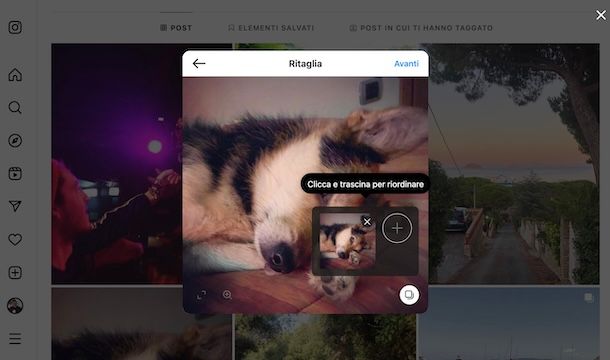
In ogni caso, per ciascuna foto caricata, hai la possibilità di modificarne il layout premendo sull’icona delle due frecce e selezionando una delle opzioni disponibili tra Originale, 1:1, 4:5 e 16:9. Cliccando, invece, sull’icona della lente d’ingrandimento, puoi zoomare la foto usando il cursore comparso a schermo.
Completate le modifiche, premi sulla voce Avanti e, agendo nella scheda Filtri, puoi applicare un eventuale filtro alla tua foto scegliendo quello che preferisci tra Aden, Crema, Lark, Moon, Perpetua ecc. e impostandone l’intensità tramite il cursore che trovi sotto gli ultimi filtri disponibili.
In questa stessa schermata, selezionando la scheda Modifiche, puoi anche regolare luminosità, contrasto, sfumatura, saturazione, temperatura e vignettatura della foto, anche in questo caso spostando verso sinistra o verso destra il cursore relativo a ciascuna opzione disponibile.
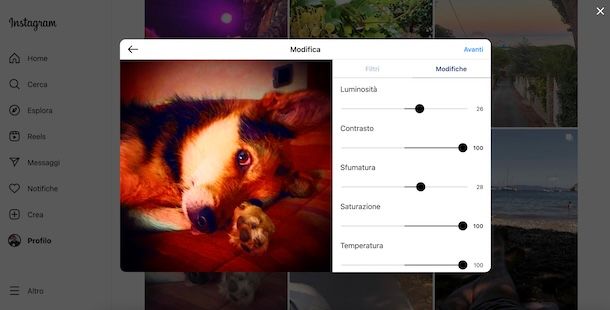
Fatto ciò, clicca sul pulsante Avanti e, se desideri aggiungere una descrizione alla tua foto, inseriscila nel campo apposito che visualizzi sotto il tuo nome utente. Inoltre, puoi anche specificare il luogo della foto inserendolo nel campo Aggiungi luogo, inserire un testo alternativo (cioè una descrizione dell’immagine) affinché sia disponibile per persone con disabilità visive agendo nella sezione Accessibilità e creare un post condiviso con altri utenti inserendone il relativo nome utente nel campo Aggiungi collaboratori.
Selezionando, invece, l’opzione Impostazioni avanzate puoi gestire alcune opzioni relative al post che stai pubblicando. In particolare, puoi scegliere di disattivare i commenti, nascondere il numero di Mi piace e visualizzazioni e condividere il post automaticamente su Threads. Inoltre, premendo sulla foto stessa, hai la possibilità di taggare altre persone inserendone il relativo nome utente nel campo Tagga. A tal proposito, potrebbe esserti utile la mia guida su come taggare su Instagram.
Infine, quando sei pronto per pubblicare la foto, fai clic sul pulsante Condividi e, se tutto è andato per il verso giusto, visualizzerai il messaggio Il tuo post è stato condiviso. Per averne conferma, premi sulla voce Profilo nella barra laterale a sinistra o clicca sulla tua foto, in alto a destra, e dovresti visualizzare la foto appena pubblicata nella schermata relativa al tuo profilo Instagram.
Da qui, cliccando su una foto e premendo sull’icona dei tre puntini, in alto a destra, puoi apportare modifiche (Modifica), ottenere il relativo link (Copia link) e codice di incorporamento (Incorpora), cancellare la foto (Elimina) e compiere diverse altre azioni.
Come pubblicare storie su Instagram da Mac
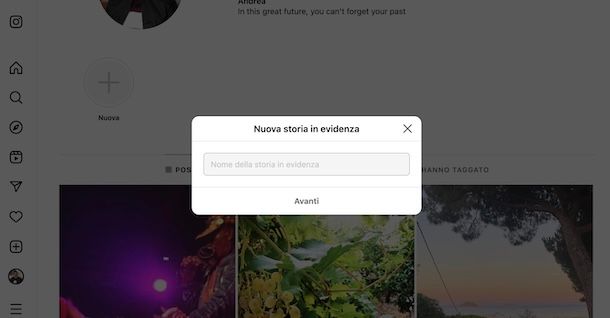
Se ti stai chiedendo se è possibile pubblicare storie su Instagram da Mac, mi dispiace informarti che, almeno nel momento in cui scrivo questa guida, la risposta è negativa.
Infatti, procedendo dalla versione Web di Instagram è consentito esclusivamente visualizzare le storie pubblicate da altri utenti e non è disponibile alcuna opzione che permetta di pubblicarne di nuove.
L’unica cosa che puoi fare è creare nuove storie in evidenza sul tuo profilo che, come probabilmente già sparai, sono raccolte di storie precedentemente pubblicate. Per fare ciò, seleziona la voce Profilo nella barra laterale a sinistra e fai clic sull’opzione Nuova che visualizzi nella parte alta della schermata.
Nel box Nuova storia in evidenza comparso a schermo, inserisci il nome che intendi assegnare alla storia nel campo Nome della storia in evidenza e premi sulla voce Avanti. Seleziona, poi, tutte le storie che intendi includere nella raccolta apponendo il segno di spunta su quelle di tuo interesse e clicca ancora sul pulsante Avanti.
Come ultimo passaggio, imposta la copertina della storia in evidenza selezionando l’immagine di anteprima di una delle storie selezionate in precedenza e premi sull’opzione Fine, per pubblicare la storia in evidenza sul tuo profilo.
Ti sarà utile sapere che procedendo dalla versione Web di Instagram, oltre a pubblicare nuove storie in evidenza, è anche possibile apportare modifiche a quelle già pubblicate. In tal caso, è sufficiente premere sulla storia da modificare, cliccare sull’icona dei tre puntini e selezionare l’opzione Modifica.
Così facendo, puoi cambiare il nome della storia in evidenza, aggiungere o rimuovere singole storie e cambiare la copertina. Non è disponibile, invece, alcuna opzione che permetta di cancellare una storia in evidenza e per farlo dovrai necessariamente procedere dall’app per dispositivi mobili.

Autore
Salvatore Aranzulla
Salvatore Aranzulla è il blogger e divulgatore informatico più letto in Italia. Noto per aver scoperto delle vulnerabilità nei siti di Google e Microsoft. Collabora con riviste di informatica e cura la rubrica tecnologica del quotidiano Il Messaggero. È il fondatore di Aranzulla.it, uno dei trenta siti più visitati d'Italia, nel quale risponde con semplicità a migliaia di dubbi di tipo informatico. Ha pubblicato per Mondadori e Mondadori Informatica.